장치 및 매체 설정을 지정하고 도면을 플롯합니다.
PLOT(명령) 찾기
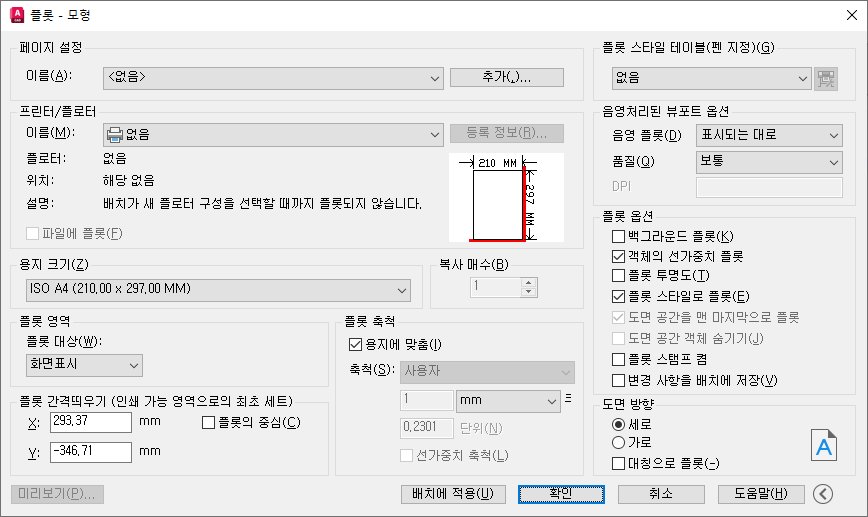
많은 옵션 버튼을 클릭하면 다른 옵션을 표시할 수 있습니다. ![]()
옵션 리스트
다음과 같은 옵션이 표시됩니다.
페이지 설정
도면에서 명명되어 저장된 페이지 설정 리스트를 표시합니다. 도면에 저장된 명명된 페이지 설정의 현재 페이지 설정을 기본으로 하거나, 추가를 클릭하여 플롯 대화상자의 현재 설정에 기반한 새로 명명된 페이지 설정을 작성할 수 있습니다.
- 이름
-
현재 페이지 설정의 이름을 표시합니다.
- 추가
-
플롯 대화상자의 현재 설정을 명명된 페이지 설정에 저장할 수 있는 페이지 설정 추가 대화상자를 표시합니다. 페이지 설정 관리자를 통해 이 페이지 설정을 수정할 수 있습니다.
프린터/플로터
배치를 플롯할 때 사용하도록 구성된 플로팅 장치를 지정합니다.
선택한 플로터가 배치의 선택된 용지 크기를 지원하지 않는 경우 경고가 표시되고 플로터의 기본 용지 크기 또는 사용자 용지 크기를 선택할 수 있습니다.
- 이름
-
현재 배치를 플롯하기 위해 선택할 수 있는 해당 PC3 파일 또는 시스템 프린터를 나열합니다. 장치 이름 앞의 아이콘은 해당 장치가 PC3 파일인지 시스템 프린터인지를 나타냅니다.
-
PC3 파일 아이콘. PC3 파일을 나타냅니다.

-
시스템 프린터 아이콘. 시스템 프린터를 나타냅니다.

-
PC3 파일 아이콘. PC3 파일을 나타냅니다.
- 특성
-
현재 플로터 구성, 포트, 장치 및 매체 설정을 보거나 수정할 수 있는 플로터 구성 편집기(PC3 편집기)를 표시합니다.
플로터 구성 편집기를 사용하여 PC3 파일을 변경하면 프린터 구성 파일을 변경 대화상자가 표시됩니다.
- 플로터
-
현재 선택한 페이지 설정에서 지정된 플롯 장치를 표시합니다.
- 여기서
-
현재 선택한 페이지 설정에서 지정된 출력 장치의 실제 위치를 표시합니다.
- 설명
-
현재 선택한 페이지 설정에서 지정된 출력 장치에 대한 설명문을 표시합니다. 플로터 구성 편집기에서 이 문자를 편집할 수 있습니다.
- 파일에 플롯
-
플로터 또는 프린터로 플롯하지 않고 파일에 출력을 플롯합니다. 플롯 파일의 기본 위치는 파일에 플롯 작업의 기본 위치에 있는 옵션 대화상자, 플롯 및 게시 탭에서 지정됩니다.
파일에 플롯 옵션이 설정되어 있는 경우, 플롯 대화상자에서 확인을 클릭하면 파일에 플롯 대화상자(표준 파일 탐색 대화상자)가 표시됩니다.
- PDF 옵션
- PDF 파일을 작성하는 특정 목적에 맞게 PDF 파일을 최적할 수 있는 PDF 옵션 대화상자를 표시합니다. 이 버튼은 PDF 파일을 생성하는 플로터 구성(PC3) 파일을 선택하는 경우에만 보입니다.
- 부분적 미리보기
-
용지 크기 및 인쇄 가능 영역을 기준으로 한 유효한 플롯 영역의 정확한 표현을 보여줍니다. 툴팁은 용지 크기 및 인쇄 가능 영역을 표시합니다.

용지 크기
선택된 플로팅 장치에 사용할 수 있는 표준 용지 크기를 표시합니다. 플로터를 선택하지 않으면 전체 표준 용지 크기 리스트가 표시되어 선택할 수 있습니다.
선택한 플로터가 배치의 선택된 용지 크기를 지원하지 않는 경우 경고가 표시되고 플로터의 기본 용지 크기 또는 사용자 용지 크기를 선택할 수 있습니다.
기본 용지 크기는 플로터 추가 마법사를 사용하여 PC3 파일을 작성할 때 플로팅 장치에 설정됩니다. 페이지 설정 대화상자에서 선택한 용지 크기는 배치와 함께 저장되고 PC3 파일 설정을 덮어씁니다.
선택한 플로팅 장치 및 용지 크기로 결정되는 페이지의 실제 인쇄 가능 영역은 파선으로 배치에 표시됩니다.
BMP 또는 TIFF 파일과 같이 래스터 이미지를 플롯할 때는 플롯의 크기가 인치나 밀리미터가 아닌 픽셀로 지정됩니다.
사본 수
플롯할 사본 수를 지정합니다. 파일에 플롯할 때 이 옵션을 사용할 수 없습니다.
플롯 영역
도면에서 플롯할 부분을 지정합니다. 플롯 대상에서 플롯될 도면의 영역을 선택할 수 있습니다.
- 배치/한계
-
배치를 플롯할 때에는 배치의 0,0에서 계산된 원점을 사용하여 지정된 용지 크기의 인쇄 가능 영역 내에 모든 객체를 플롯합니다.
모형 탭에서 플롯할 때에는 그리드 한계로 정의되는 전체 도면 영역을 플롯합니다. 현재 뷰포트에 평면도가 표시되어 있지 않으면 이 옵션은 범위 옵션과 동일한 효과를 갖습니다.
- 범위
-
도면 중 객체를 포함하고 있는 현재 공간 부분을 플롯합니다. 현재 공간에 있는 모든 형상이 플롯됩니다. 플롯 전에 범위를 다시 계산하기 위해 도면을 재생성할 수 있습니다.
- 화면표시
-
배치의 현재 도면 공간 뷰 또는 선택된 모형 탭의 현재 뷰포트에 있는 뷰를 플롯합니다.
- 뷰
-
이전에 VIEW 명령을 사용하여 저장된 뷰를 플롯합니다. 리스트에서 명명된 뷰를 선택할 수 있습니다. 도면에 저장된 뷰가 없으면 이 옵션을 사용할 수 없습니다.
뷰 옵션을 선택하면 현재 도면에 저장된 명명된 뷰를 나열하는 뷰 리스트가 표시됩니다. 이 리스트에서 플롯할 뷰를 선택할 수 있습니다.
- 윈도우
-
사용자가 지정하는 모든 도면 부분을 플롯합니다. 윈도우를 선택하면 윈도우 버튼을 사용할 수 있게 됩니다. 윈도우 버튼을 클릭하여 좌표 입력 장치로 플롯할 영역의 두 개 구석을 지정하거나 좌표값을 입력합니다.
플롯 간격띄우기
플롯 간격띄우기 기준 지정 옵션(옵션 대화상자, 플롯 및 게시 탭)에서 지정한 설정에 따라, 인쇄 가능 영역의 왼쪽 아래 구석 또는 용지의 모서리를 기준으로 플롯 영역의 간격띄우기를 지정합니다. 플롯 대화상자의 플롯 간격띄우기 영역에는 지정된 플롯 간격띄우기 옵션이 괄호 안에 표시됩니다.
도면 시트의 인쇄 가능 영역은 선택한 출력 장치에 의해 정의되고 배치에서 파선으로 표현됩니다. 다른 출력 장치로 변경할 때 인쇄 가능 영역이 바뀔 수 있습니다.
X 및 Y 간격띄우기 상자에 양수 또는 음수 값을 입력하여 도면에 있는 형상을 간격띄우기할 수 있습니다. 플로터 단위 값은 용지에서 인치 또는 밀리미터입니다.
- 플롯의 중심
-
용지 중앙에 플롯을 배치하기 위한 X 및 Y 간격띄우기 값을 자동으로 계산합니다. 플롯 영역이 배치로 설정되어 있을 때는 이 옵션을 사용할 수 없습니다.
- X
-
플롯 간격띄우기 정의 옵션의 설정에 대해 X 방향으로 플롯 원점을 지정합니다.
- Y
-
플롯 간격띄우기 정의 옵션의 설정에 대해 Y 방향으로 플롯 원점을 지정합니다.
플롯 축척
도면 단위의 크기를 플롯 단위와 상대적으로 조정합니다. 배치를 플롯할 때 기본 축척 설정은 1:1입니다. 모형 탭을 플롯할 때 기본 설정은 용지에 맞춤입니다.
- 용지에 맞춤
-
플롯을 선택한 용지 크기에 맞게 축척하고 축척, 인치 = 및 단위 상자에 사용자 축척 비율을 표시합니다.
- 축척
-
플롯의 정확한 축척을 정의합니다. 사용자에서 사용자 정의 축척을 정의합니다. 도면 단위 값과 같은 인치 또는 밀리미터 값을 입력하여 사용자 축척을 작성할 수 있습니다.
- 인치 =/mm =/픽셀 =
-
지정된 단위 수와 동일한 인치, 밀리미터 또는 픽셀 수를 지정합니다.
- 인치/mm/픽셀
-
플롯 대화상자에서 단위 표시를 인치 또는 밀리미터로 지정합니다. 기본값은 용지 크기를 기반으로 하며 새 용지 크기를 선택할 때마다 변경됩니다. 픽셀은 래스터 출력을 선택한 경우에만 사용할 수 있습니다.
- 단위
-
지정된 인치, 밀리미터 또는 픽셀 수와 동일한 단위 수를 지정합니다.
- 선가중치 축척
-
플롯 축척에 비례하여 선가중치를 축척합니다. 일반적으로 선가중치는 플롯된 객체의 선 폭을 지정하며 플롯 축척과 관계 없이 선 폭 크기에 따라 플롯됩니다.
미리보기
PREVIEW 명령을 시작하여 도면을 플롯된 상태로 표시합니다. 미리보기를 종료하고 플롯 대화상자로 복귀하려면 Esc 키 또는 Enter 키를 누르거나, 마우스 오른쪽 버튼을 클릭하고 바로 가기 메뉴에서 종료를 클릭합니다.
배치에 적용
현재 플롯 대화상자 설정을 현재 배치에 저장합니다.
많은 옵션
플롯 대화상자에서 추가 옵션 표시를 조정합니다.
- 플롯 스타일 테이블(펜 지정)
- 음영처리된 뷰포트 옵션
- 플롯 옵션
- 도면 방향
플롯 스타일 테이블(펜 지정)
플롯 스타일 테이블을 설정하거나 플롯 스타일 테이블을 편집하거나 또는 새 플롯 스타일 테이블을 작성합니다.
- 이름(레이블 없음)
-
현재 모형 또는 배치 탭에 지정된 플롯 스타일 테이블을 표시하고 현재 사용할 수 있는 플롯 스타일 테이블 리스트를 제공합니다.
새로 만들기를 선택할 경우, 새 플롯 스타일 테이블 작성에 사용할 수 있는 플롯 스타일 테이블 추가 마법사가 표시됩니다. 현재 도면이 색상 종속 모드인지 명명된 플롯 스타일 모드인지에 따라 다른 마법사가 표시됩니다.
- 편집
-
현재 지정된 플롯 스타일 테이블의 플롯 스타일을 보거나 수정할 수 있는 플롯 스타일 테이블 편집기가 표시됩니다.

음영처리된 뷰포트 옵션
음영처리된 뷰포트와 렌더링된 뷰포트가 플롯되는 방법을 지정하고 해상도 수준 및 dpi를 결정합니다. AutoCAD LT에서는 렌더 뷰포트 옵션을 사용할 수 없습니다.
- 음영 플롯
-
뷰가 플롯되는 방법을 지정합니다. 배치 탭의 뷰포트에 대해 이 설정을 지정하려면 해당 뷰포트를 선택한 다음 도구 메뉴에서 특성을 클릭합니다.
모형 탭에서는 다음과 같은 옵션 중에서 선택할 수 있습니다.
- 표시되는 대로. 화면에 표시되는 방식대로 객체를 플롯합니다. (AutoCAD LT에서 사용 가능)
- 기존 와이어프레임. 기존 SHADEMODE 명령을 사용하는 와이어프레임의 객체(화면에서 표시되는 방식과는 관계없음)입니다. (AutoCAD LT에서 사용 가능)
- 기존 숨김. 기존 SHADEMODE 명령을 사용하는 은선이 제거된 객체(화면에서 표시되는 방식과는 관계없음)입니다. (AutoCAD LT에서 사용 가능)
- 개념. 객체가 화면에 표시되는 방식에 관계없이 적용된 개념적 비주얼 스타일을 사용하여 객체를 플롯합니다.
- 숨기기. 객체가 화면에 표시되는 방식에 관계없이 은선을 제거한 채 객체를 플롯합니다.
- 사실적. 객체가 화면에 표시되는 방식에 관계없이 적용된 실제 비주얼 스타일을 사용하여 객체를 플롯합니다.
- 음영처리. 객체가 화면에 표시되는 방식에 관계없이 적용된 음영처리 비주얼 스타일을 사용하여 객체를 플롯합니다.
- 모서리로 음영처리됨. 객체가 화면에 표시되는 방식에 관계없이 적용된 모서리로 음영처리된 비주얼 스타일을 사용하여 객체를 플롯합니다.
- 회색 음영처리. 객체가 화면에 표시되는 방식에 관계없이 적용된 회색 음영처리 비주얼 스타일을 사용하여 객체를 플롯합니다.
- 스케치. 객체가 화면에 표시되는 방식에 관계없이 적용된 스케치 비주얼 스타일을 사용하여 객체를 플롯합니다.
- 와이어프레임. 화면에 표시되는 방식에 관계없이 객체를 와이어프레임으로 플롯합니다.
- X 레이. 객체가 화면에 표시되는 방식에 관계없이 적용된 X 레이 비주얼 스타일을 사용하여 객체를 플롯합니다.
- 렌더. 화면에 표시되는 방식에 관계없이 객체를 렌더링된 상태로 플롯합니다.
- 품질
-
음영처리 뷰포트와 렌더링된 뷰포트가 플롯될 해상도를 지정합니다.
다음 해상도 옵션 중에서 선택할 수 있습니다.
- 간단하게 인쇄. 렌더링 및 음영처리된 모형 공간 뷰를 와이어프레임으로 플롯되도록 설정합니다.
- 미리보기. 렌더링 및 음영처리된 모형 공간 뷰를 현재 장치 해상도의 1/4로 최대 150dpi까지 플롯되도록 설정합니다.
- 보통. 렌더링 및 음영처리된 모형 공간 뷰를 현재 장치 해상도의 1/2로 최대 300dpi까지 플롯되도록 설정합니다.
- 프리젠테이션. 렌더링 및 음영처리된 모형 공간 뷰를 현재 장치 해상도로 최대 600dpi까지 플롯되도록 설정합니다.
- 최대. 렌더링 및 음영처리된 모형 공간 뷰를 현재 장치 해상도로 최대 한계 없이 플롯되도록 설정합니다.
- 사용자. 렌더링 및 음영처리된 모형 공간 뷰를 사용자가 DPI 상자에 지정한 해상도 설정(최대 현재 장치 해상도까지 설정 가능함)으로 플롯되도록 설정합니다.
- DPI
-
음영처리 및 렌더링된 뷰의 dpi를 현재 플롯 장치의 최대 해상도까지 지정합니다. 이 옵션은 품질 상자에서 사용자를 선택한 경우에 사용할 수 있습니다.
플롯 옵션
선가중치, 투명도, 플롯 스타일, 음영처리 플롯 및 객체가 플롯되는 순서에 대한 옵션을 지정합니다.
- 배경에 플롯
-
플롯이 배경에서 처리되도록 지정합니다. (BACKGROUNDPLOT 시스템 변수)
- 객체 선가중치 플롯
-
객체와 도면층에 지정된 선가중치가 플롯될지 여부를 지정합니다.
- 플롯 투명도
-
객체 투명도를 플롯하는지 여부를 지정합니다. 이 옵션은 투명 객체로 도면을 플로팅할 때만 사용해야 합니다.
주의: 성능상의 이유로 플로팅 투명도는 기본적으로 사용할 수 없습니다. 투명한 객체를 플롯하려면 플롯 투명도 옵션을 선택하십시오. 이 설정은 PLOTTRANSPARENCYOVERRIDE 시스템 변수로 재지정할 수 있습니다. 기본적으로 시스템 변수는 페이지 설정 및 플롯 대화상자의 설정을 따릅니다. - 플롯 스타일로 적용
-
객체 및 도면층에 적용된 플롯 스타일의 플롯 여부를 지정합니다.
- 도면 공간을 마지막에 플롯
-
모형 공간 형상을 먼저 플롯합니다. 일반적으로 도면 공간 형상이 모형 공간 형상보다 먼저 플롯됩니다.
- 도면 공간 객체 숨기기
-
숨기기 작업이 도면 공간 뷰포트의 객체에 적용될지 여부를 지정합니다. 이 옵션은 배치 탭에서만 사용할 수 있습니다. 이 설정의 효과는 플롯 미리보기에 반영되지만 배치에는 반영되지 않습니다.
- 플롯 스탬프 켜기
-
플롯 스탬프를 켭니다. 각 도면의 지정된 구석에 플롯 스탬프를 배치하고 파일에 로그를 기록합니다.
플롯 스탬프 설정은 플롯 스탬프 대화상자에서 지정합니다. 여기서 도면 이름, 날짜 및 시간, 플롯 축척 등 플롯 스탬프에 적용할 정보를 지정할 수 있습니다. 플롯 스탬프 대화상자를 열려면 플롯 스탬프 켜기 옵션을 선택한 다음 옵션의 오른쪽에 표시되는 플롯 스탬프 설정 버튼을 클릭합니다. 또한 옵션 대화상자의 플롯 및 게시 탭에서 플롯 스탬프 설정 버튼을 클릭하여 플롯 스탬프 대화상자를 열 수 있습니다.
주: 응용프로그램 윈도우의 제목 표시줄에 "학생용 버전"으로 레이블이 지정된 Autodesk 제품으로 작성한 도면은 "Autodesk 학생용 버전을 통해 생성됨"이라는 플롯 스탬프를 자동으로 사용합니다. STUDENTDRAWING 시스템 변수는 현재 도면이 Autodesk 학생용 버전 제품으로 작성되었는지 여부를 보고합니다. - 플롯 스탬프 설정 버튼
-
플롯 스탬프 켜기 옵션을 플롯 대화상자에서 선택하면 플롯 스탬프 대화상자가 표시됩니다.

- 변경 사항을 배치로 저장
-
플롯 대화상자에서 변경한 사항을 배치에 저장합니다.
도면 방향
가로 방향 및 세로 방향을 지원하는 플로터에 대해 용지의 도면 방향을 지정합니다. 용지 아이콘은 선택된 용지의 매체 방향을 나타냅니다. 문자 아이콘은 페이지에서 도면의 방향을 나타냅니다.
- 세로
-
용지의 폭이 짧은 쪽이 페이지 위가 되도록 도면의 방향을 맞추고 플롯합니다.
- 가로
-
용지의 폭이 긴 쪽이 페이지 위가 되도록 도면의 방향을 맞추고 플롯합니다.
- 상하를 뒤집어 플롯
-
도면의 위아래를 뒤집어 플롯합니다.
- 아이콘
-
선택한 용지의 매체 방향을 표시하고 페이지의 도면 방향을 용지에 문자로 나타냅니다.
적은 옵션
플롯 대화상자에서 다음 옵션을 숨깁니다.
- 플롯 스타일 테이블(펜 지정)
- 음영처리된 뷰포트 옵션
- 플롯 옵션
- 도면 방향